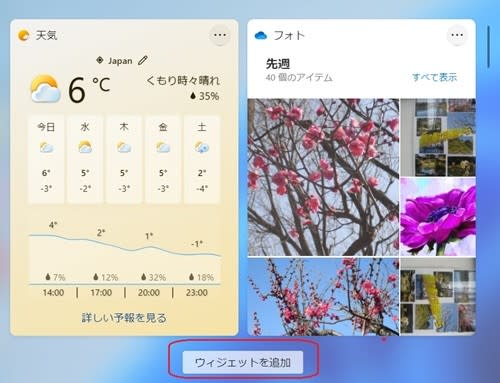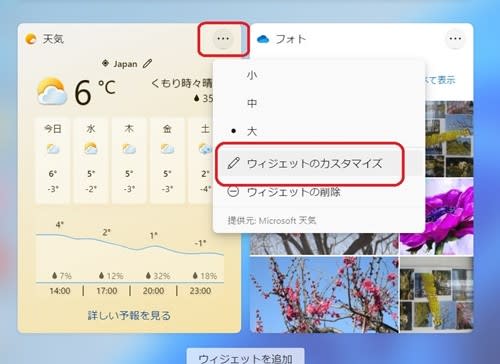私は、前々からブラウザーは Google の Chrome を使っており、Edge は関係ないのですが、一応 windows 11 が標準搭載するウェブブラウザーは Edge と云われているので、少し取り上げてみようと思います。まず Egde を起動すると「新しいタブ」が開きます。画面の中央に検索ボックス、その下にリンクボタン、右上に「ページ設定」、左上に「アプリ起動ツール」が配置されています。

起動時や新規タブを開いたときのレイアウトは「シンプル」「イメージ」「ニュース」の3種類があって、右上歯車の「ページ設定」アイコンで切り替えられます。

このうち、特に「ニュース」については、諸々のトピックに分類されていますが、一覧に無いトピックは、「パーソナライズ設定」をクリックし、キーワードを入れて追加できます。

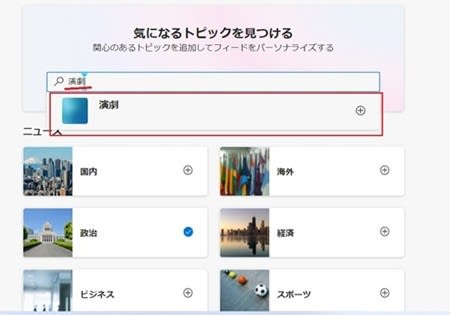
次に「お気に入り」の表示ですが、まず「お気に入り」のボタンをクリックすると、お気に入りが表示されます。そして「お気に入りをピン留めする」というピンのアイコンをクリックすると、お気に入りの表示方法がサイドバー方式に切り替わり、ウインドウの右端に固定されます。

その隣の「…」から「お気に入りバーの表示」を選び、「常に」にチェクを入れると「お気に入りバー」が表示されるようになります。

もう一つ、Edgeでは、表示したウェブページの Q R コードを簡単に作成できます。ページ上を右クリックし、「このページの QRコードを作成」を選択します。
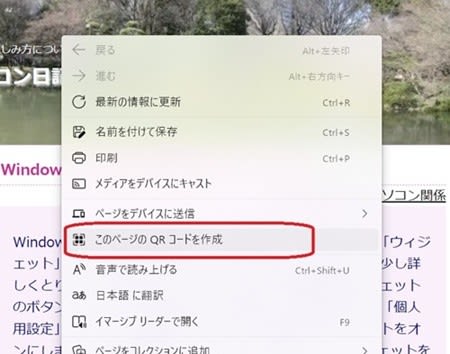
アドレスバーの下に QRコードが表示されるので、「ダウンロード」をクリックします。

「ダウンロード」フォルダーにPNG形式で QRコードが保存されます。